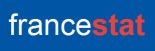Expérimenter et maîtriser les possibilités du logiciel Statgraphics Centurion afin d’être autonome dans la gestion de données, la mise en œuvre des méthodes et la présentation des résultats statistiques numériques et graphiques. Les principales méthodes statistiques et graphiques proposées par le logiciel seront brièvement présentées : statistiques descriptives et exploratoires, tests d’hypothèses, analyse de la variance, régression, plans d’expériences, maîtrise statistique des processus, analyses de données multidimensionnelles et séries chronologiques.
Formation au logiciel Statgraphics Centurion versions 18 et 19
- Référence : FOR-STATG
- Durée : 2 jours, soit 14 heures en présentiel
- Tarif : 1300 € ht par inscrit (repas inclus)
- Lieu : sur notre site (inter-entreprises) ou sur votre site (intra-entreprise)
- Dates : 21 et 22 juillet, 15 et 16 septembre, 13 et 14 octobre
- Public concerné : toute personne souhaitant s’initier à l’utilisation du logiciel Statgraphics Centurion
- Population visée : techniciens, ingénieurs, chercheurs
- Pré-requis : aucun pré-requis n’est nécessaire pour suivre cette formation
- Méthodes et moyens : explications théoriques suivies d’applications pratiques
- Méthodes d’évaluation des acquis : exercices réguliers en cours de formation
- Profil formateur : spécialiste des statistiques décisionnelles et industrielles en charge du support technique des logiciels Statgraphics
- Support stagiaire : support de cours papier et fichiers des exercices
JOUR 1
Démarrer avec Statgraphics Centurion
- La fenêtre principale du logiciel et les différentes sous-fenêtres et zones
- Gestion des sous-fenêtres
- Les barres de menus, des outils et de statut
- Paramétrage de la barre des menus
- Utilisation des boîtes de dialogues
- Préférences système
- Aide en ligne et manuels électroniques
Gérer des données
- Le classeur de données et ses propriétés
- Modifier des attributs des colonnes du classeur
- Saisir directement des données dans le logiciel
- Importer des données provenant d’autres sources (Excel, fichier texte, base de données)
- Transférer des données par copier/coller
- Créer de nouvelles variables à partir de variables existantes
- Les opérateurs et les expressions
- Transformer, trier et recoder des données
- Combiner plusieurs colonnes
- Eclater un fichier
- Générer des données structurées, des données aléatoires
- Visualiseur de données
- Le StatLink (acquisition automatique des données)
- Fichier BigData
Mettre en œuvre des analyses statistiques
- Boîtes de dialogue d’entrée des données
- Boîtes de dialogue additionnelles pour l’entrée des données
- Fenêtre d’analyse
- Bouton Définition de l’analyse
- Bouton Options d’analyse
- Bouton Tableaux et graphiques
- Bouton Enregistrer des résultats
- Bouton Options pour la fenêtre
- Bouton Options pour les tableaux
- Bouton Options pour les graphiques
- Bouton StatLog
- Boutons graphiques
- Bouton Inclure/Exclure
- Imprimer les résultats
- Publier les résultats
Créer des graphiques
- Modifier les graphiques
- Options graphiques
- Ajouter un nouveau texte, des objets
- Eparpiller, brosser, lisser un nuage de points
- Identifier des points
- Surlignage
- Copier des graphiques dans d’autres applications
- Enregistrer des graphiques dans des fichiers
- Panoramique et zoom
- Créer des vidéos
- Nuages de points à 1, 2 ou 3 dimensions
- Boîtes à moustaches
- Graphiques de normalité
- Histogrammes
- Matrices de nuages de points
JOUR 2
Utiliser les StatFolios
- Enregistrer une session de travail
- Contenu d’un StatFolio
- Script de démarrage du StatFolio
- Interroger les sources de données
- Publier les résultats au format HTML
- Gérer les droits d’accès au StatFolio
Utiliser le StatAdvisor
- Pour comprendre et valider les résultats de l’analyse statistique
- Pour compléter l’analyse réalisée par d’autres analyses
Utiliser la StatGallery
- Configurer un page de la StatGallery
- Copier des graphiques dans la StatGallery
- Superposer des graphiques
- Ajouter, modifier, supprimer des éléments
- Imprimer la StatGallery
Utiliser le StatReporter
- La fenêtre StatReporter
- Copier des résultats dans le StatReporter
- Modifier les résultats dans le StatReporter
- Enregistrer le StatReporter
Utiliser le StatWizard
- Accéder à des données
- Créer une nouvelle étude
- Fenêtre StatWizard si un fichier de données est ouvert
- Sélectionner une analyse en fonction du type de données, par son nom
- Sélectionner un SnapStats
- Rechercher
- Sélectionner à partir des Quick Picks
Utiliser le StatLog
- Fichier d’audit et de traçabilité
Les menus du logiciel
- Graphique, Décrire, Comparer, Relier, Prévoir
- Maitrise Statistique des Procédés, Plans d’expériences
- SnapStats, Statlets, Outils, Interfaces avec R et Python
Ressources disponibles
- Aide en ligne, manuel de l’utilisateur et documentations des procédures
- Site STATGRAPHICS.fr
- Didacticiels, webinaires, vidéos
Modules complémentaires
- UNIWIN : analyses statistiques multivariées descriptives et explicatives
- VMAIL : analyses inter-laboratoires
Mise en œuvre d’analyses dans le logiciel
- Analyser un unique échantillon
- Comparer deux échantillons
- Comparer plus de deux échantillons
- Méthodes de régression
- Analyse de données qualitatives
- Analyse d’aptitude d’un procédé
- Plans d’expériences
- Visualisation multivariée de séries temporelles
Synthèse de la formation
- Questions / Réponses
- Conseils pour la mise en œuvre d’applications spécifiques aux stagiaires